خوش آموز درخت تو گر بار دانش بگیرد، به زیر آوری چرخ نیلوفری را
نصب vmware esxi 7 در VMWare Workstation

آخرین نسخه VMware ESXi 7 دارای چندین پیشرفت و ویژگی های جدید است. همیشه بهتر است قبل از ارتقا یا نصب نسخه جدیدی از یک برنامه، نرم افزار یا سیستم عامل آن را در یک محیط آرمایشی نصب کرده و تست های خود را روی آن انجام دهید. در این مطلب قصد داریم نحوه نصب این Hypervisor از شرکت VMWare را در VMWare Workstation نصب و اجرا کنیم. قبل از نصب ESXI 7، پیشنهاد می کنیم که آخرین نسخه برنامه VMware workstation را دانلود و نصب کنید.

در گام نخست باید فایل ایزو ESXI 7 را به هر ترتیبی که می توانید تهیه کنید(حتی از وب سایت های فارسی زبان هم می توانید آن را دانلود کنید).
در دوره VMWare Workstation توضیحاتی کاملی هم بصورت متنی و هم بصورت ویدئویی در خصوص امکانات این برنامه داده شد. در این دوره نحوه ساخت و ایجاد ماشین مجازی در VMWare Workstation گفته شد. پس با این فرض که شما هیچ مشکلی در ایجاد یک VM در این برنامه ندارید کار را جلو می بریم.
پس از ایجاد VM، آن را Power on کنید تا نصب شروع شود. در مرحله اول که شما نیاز به انجام کاری ندارید، فایل های نصب ESXI روی رم Load می شوند که باید منتظر بمانید تا به طور کامل انجام شود.
لینکی که در شکل زیر مشاهده می کنید، حاوی لیست مربوط به Hardware compatibility است که ESXI 7 با چه سخت افزارهایی سازگاری دارد. این بیشتر مناسب زمانیست که قصد داشته باشید در محیط واقعی، ESXI را روی کامپیوتر یا سرور نصب کنید و یا پیش از آنکه خرید قطعات سرور را انجام دهید، به این سایت مراجعه داشته باشید. برای گذر از این مرحله Enter کنید.
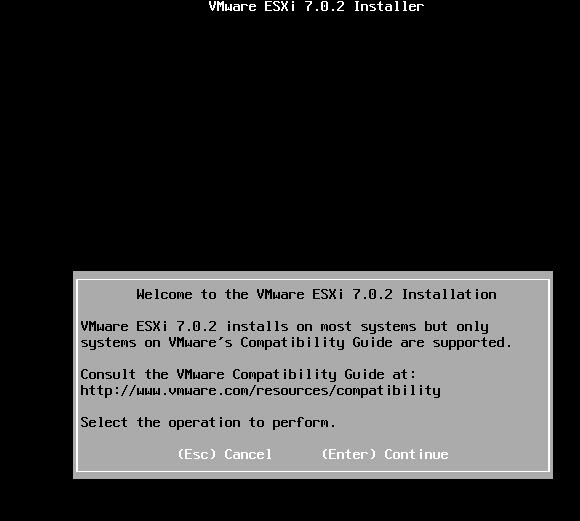
در این قسمت هم برای قبول EULA یا License agreement، کلید F11 را بفشارید.
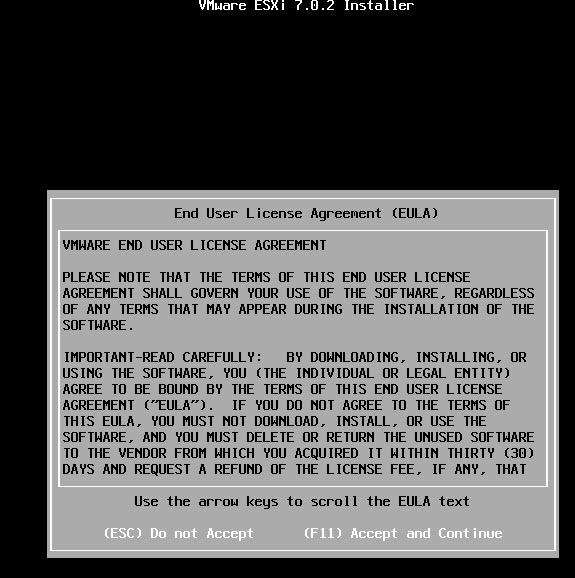
حالا یک اسکن توسط ESXI آغاز می شود تا دیوایس های متصل به خود را شناسایی کند. سپس مرحله زیر نمایش داده می شود و Storage هایی که متصل به سرور هستند را لیست می کند. در اینجا ما یک دیسک با ظرفیت 142 گیگابایت به ESXI تخصیص داده ایم.
اگر بیش از یک ذخیره ساز به سیستم متصل کرده اید و یا کلا بیش از یک ذخیره ساز در لیست زیر نمایش داه شده، باید ذخیره ساز مورد نظر را که می خواهید ESXI 7 روی آن نصب شود را انتخاب کنید. توجه داشته باشید هر ذخیره سازی که برای نصب انتخاب می کنید فرمت کامل خواهد شد.
برای نصب Enter کنید.
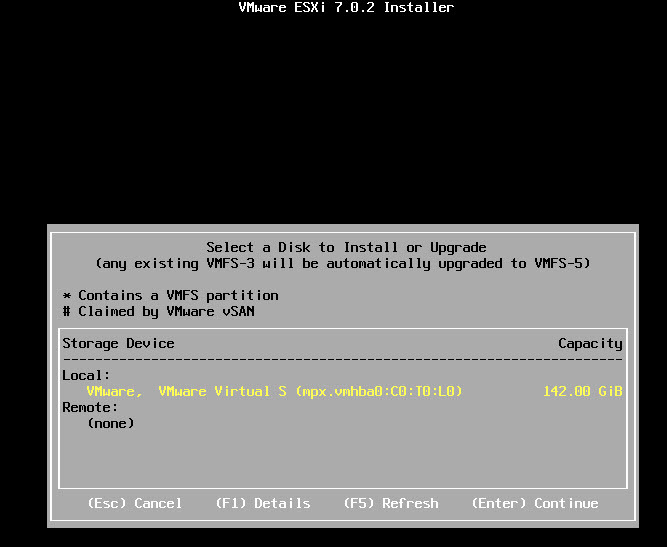
زبان پیشفرض که همان انگلیسی است را می پذیریم و Enter می کنیم.
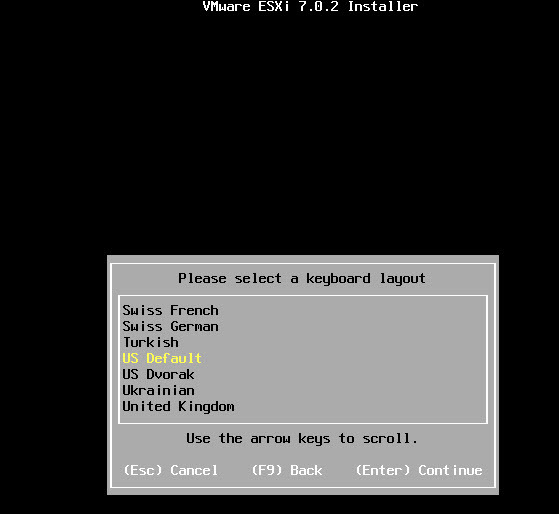
در این مرحله هم باید یک رمز عبور برای کاربر Root سیستم عامل ESXI تنظیم کنید که حداکثر باید طول آن 7 کاراکتر باشد(پسورد باید Complex باشد). سپس Enter کنید.
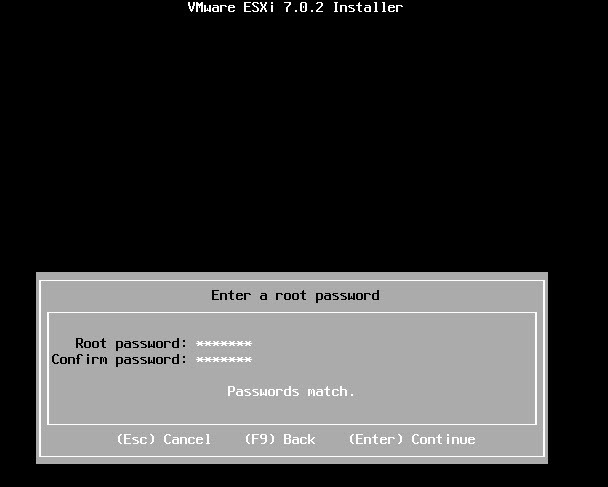
اکنون با فشردن کلید F11، نصب ESXI در اینجا آغاز خواهد شد که دقایق کوتاهی به طول خواهد انجامید.
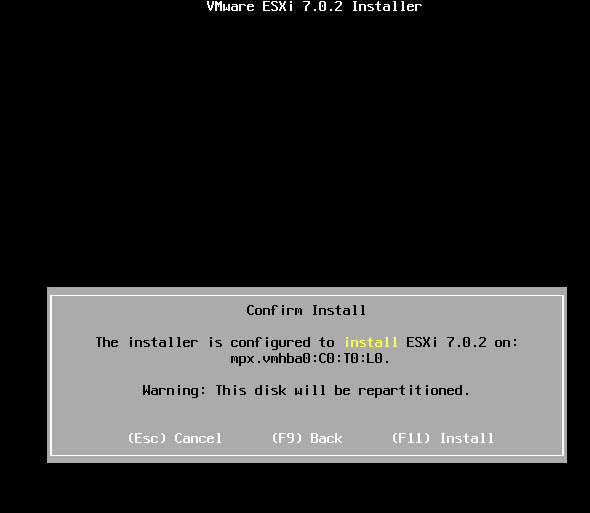
پس از اینکه نصب به اتمام رسید از شما درخواست ریستارت می شود.
اما پیش از آنکه VM را ریبوت کنید، طبق پیفام نمایش داده شده باید فایل iso نصبی یا DVD نصب ESXI را ا دستگاه جدا کنید. پس به تنظیمات VM رفته و تیک دو گزینه Connect و Connect at power on را غیرفعال کرده و OK کنید. سپس کلید Enter را فشار دهید تا ESXI ریستارت شود.
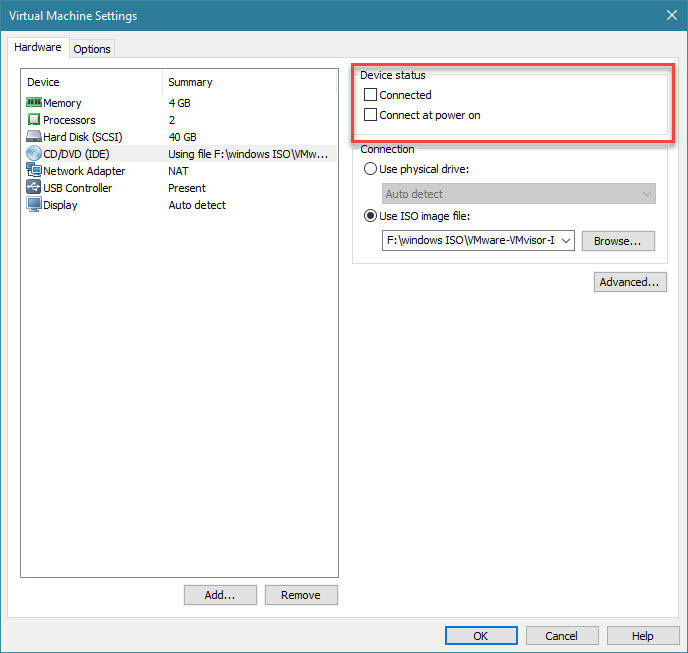
همانطور که مشاهده می کنید، ESXI با موفقیت در VMWare Workstation نصب گردید و آماده استفاده است.
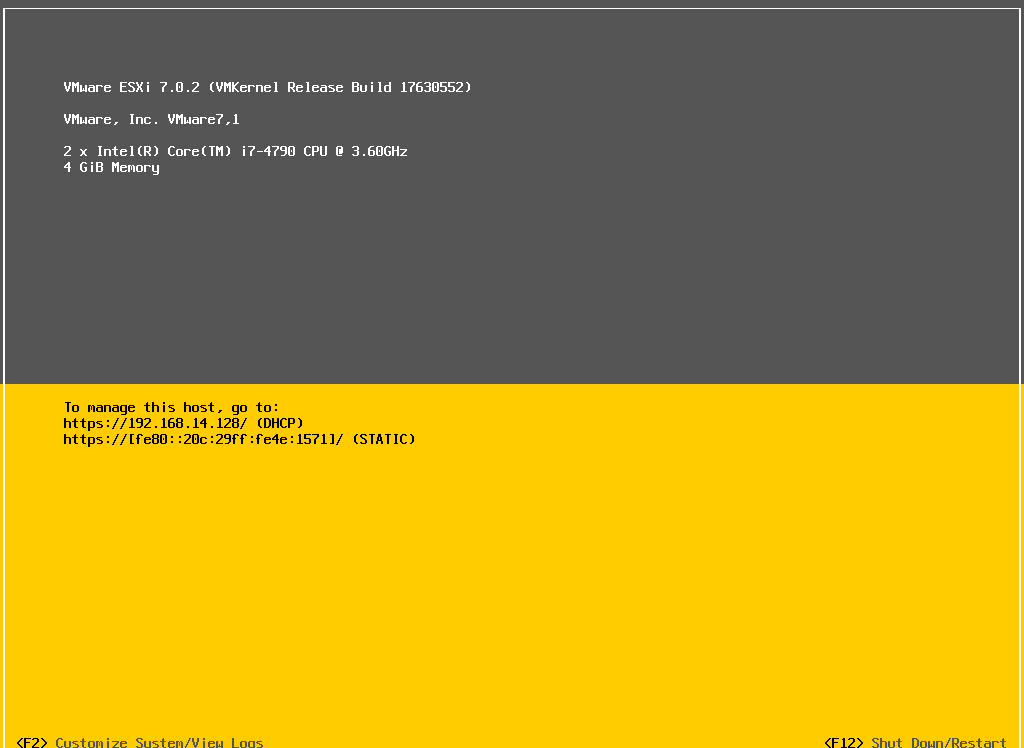
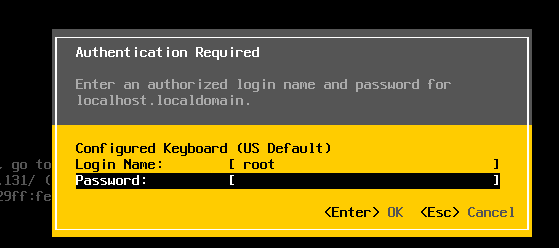
اگر نیاز به تغییر پسورد دارید از سمت چپ گزینه Configure password را انتخاب کرده و Enter کنید. سپس پسورد فعلی و پسورد جدید را دوبار وارد کنید.
اما ما با تنظیمات IP بیشتر کار داریم. پس از سمت چپ گزینه configure management network را انتخاب کنید.
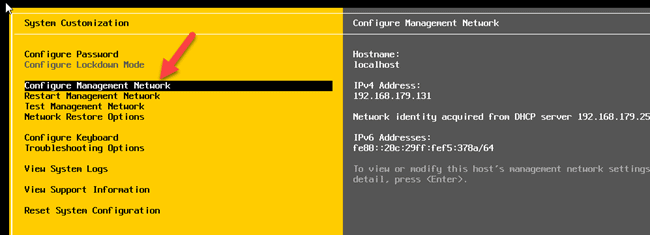
در اینجا فقط ما یک کارت شبکه داریم و تنظیمات IP را برای همان یکی انجام خواهیم داد. پس گزینه static IPv4 option را انتخاب کرده و Enter کنید.
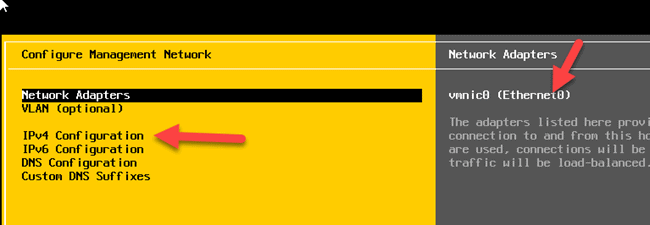
از لیست گزینه static IPv4 option را انتخاب کنید تا بصورت دستی به این کارت شبکه IP دهیم.
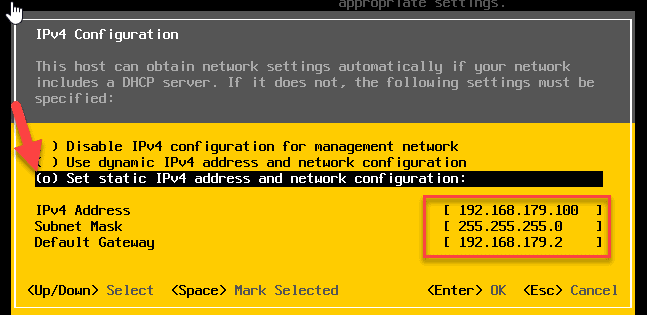
تمامی تنظیماتی که مشاهده می کنید را بصورت دستی خودتان وارد کرده و Enter کنید. دوباره به مرحله دو تصویر بالاتر برمی گردید. در این مرحله کلید ESC را فشار دهید. با این تنظیماتی که انجام دادید نیاز است که سرور ریستارت شود. پس Y را از کیبورد فشار دهید.
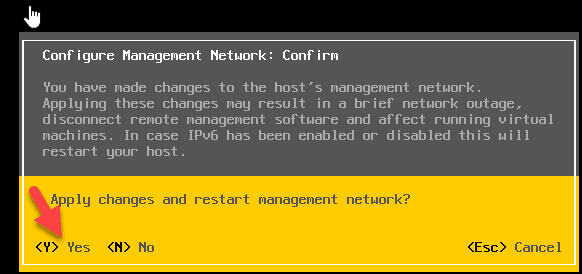
پس از اینکه سرور بوت شده و بالا آمد خواهید دید که تنظیمات IP شما به درستی طبق آنچه که تنظیم کرده بودید ست شده است.

در گام نخست باید فایل ایزو ESXI 7 را به هر ترتیبی که می توانید تهیه کنید(حتی از وب سایت های فارسی زبان هم می توانید آن را دانلود کنید).
در دوره VMWare Workstation توضیحاتی کاملی هم بصورت متنی و هم بصورت ویدئویی در خصوص امکانات این برنامه داده شد. در این دوره نحوه ساخت و ایجاد ماشین مجازی در VMWare Workstation گفته شد. پس با این فرض که شما هیچ مشکلی در ایجاد یک VM در این برنامه ندارید کار را جلو می بریم.
پس از ایجاد VM، آن را Power on کنید تا نصب شروع شود. در مرحله اول که شما نیاز به انجام کاری ندارید، فایل های نصب ESXI روی رم Load می شوند که باید منتظر بمانید تا به طور کامل انجام شود.
لینکی که در شکل زیر مشاهده می کنید، حاوی لیست مربوط به Hardware compatibility است که ESXI 7 با چه سخت افزارهایی سازگاری دارد. این بیشتر مناسب زمانیست که قصد داشته باشید در محیط واقعی، ESXI را روی کامپیوتر یا سرور نصب کنید و یا پیش از آنکه خرید قطعات سرور را انجام دهید، به این سایت مراجعه داشته باشید. برای گذر از این مرحله Enter کنید.
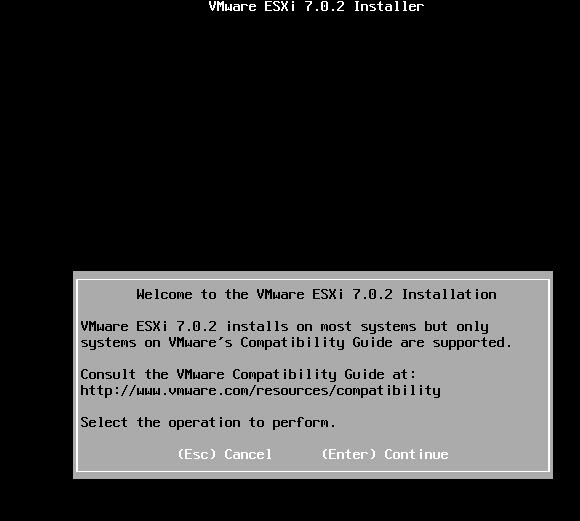
در این قسمت هم برای قبول EULA یا License agreement، کلید F11 را بفشارید.
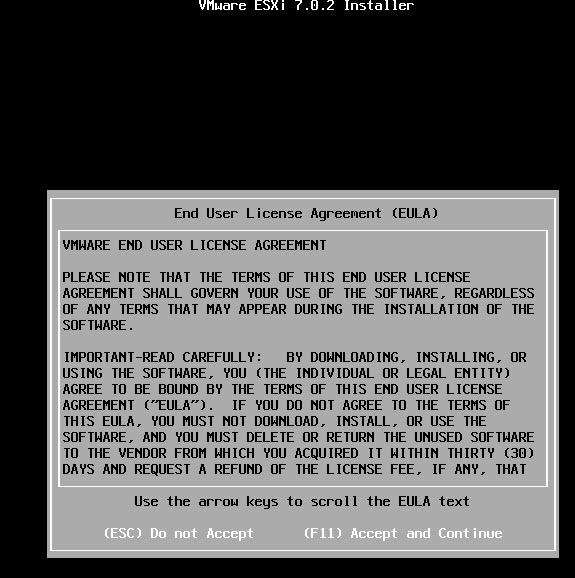
حالا یک اسکن توسط ESXI آغاز می شود تا دیوایس های متصل به خود را شناسایی کند. سپس مرحله زیر نمایش داده می شود و Storage هایی که متصل به سرور هستند را لیست می کند. در اینجا ما یک دیسک با ظرفیت 142 گیگابایت به ESXI تخصیص داده ایم.
اگر بیش از یک ذخیره ساز به سیستم متصل کرده اید و یا کلا بیش از یک ذخیره ساز در لیست زیر نمایش داه شده، باید ذخیره ساز مورد نظر را که می خواهید ESXI 7 روی آن نصب شود را انتخاب کنید. توجه داشته باشید هر ذخیره سازی که برای نصب انتخاب می کنید فرمت کامل خواهد شد.
برای نصب Enter کنید.
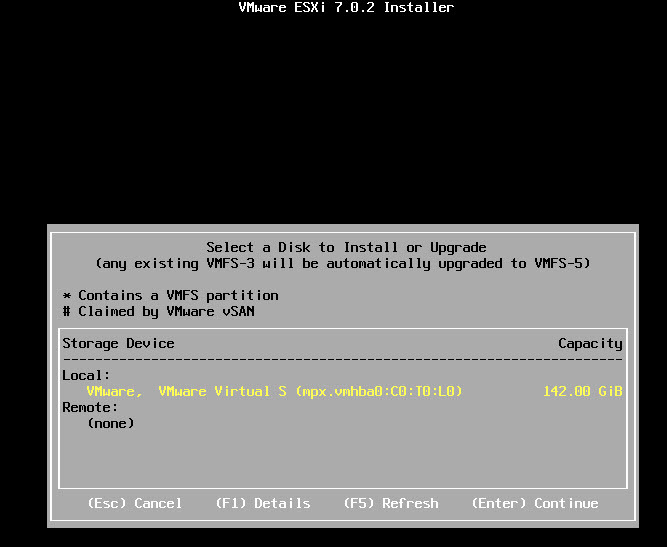
زبان پیشفرض که همان انگلیسی است را می پذیریم و Enter می کنیم.
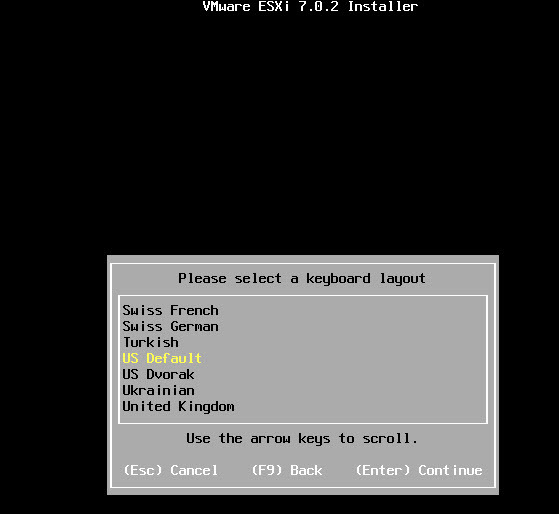
در این مرحله هم باید یک رمز عبور برای کاربر Root سیستم عامل ESXI تنظیم کنید که حداکثر باید طول آن 7 کاراکتر باشد(پسورد باید Complex باشد). سپس Enter کنید.
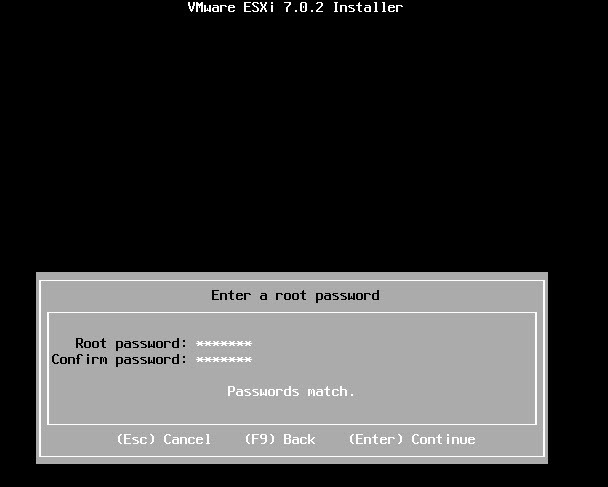
اکنون با فشردن کلید F11، نصب ESXI در اینجا آغاز خواهد شد که دقایق کوتاهی به طول خواهد انجامید.
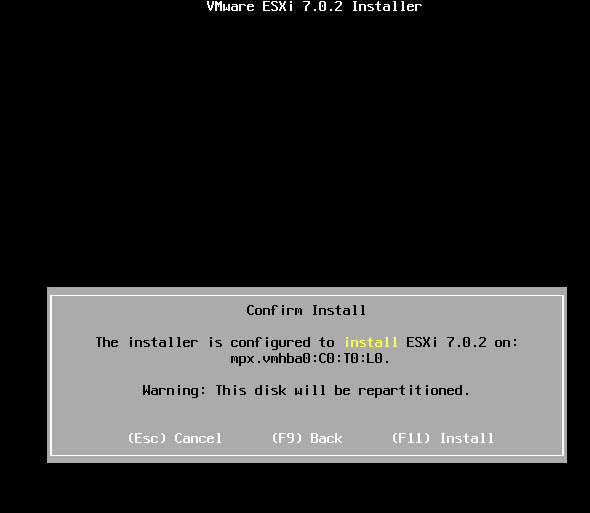
پس از اینکه نصب به اتمام رسید از شما درخواست ریستارت می شود.
اما پیش از آنکه VM را ریبوت کنید، طبق پیفام نمایش داده شده باید فایل iso نصبی یا DVD نصب ESXI را ا دستگاه جدا کنید. پس به تنظیمات VM رفته و تیک دو گزینه Connect و Connect at power on را غیرفعال کرده و OK کنید. سپس کلید Enter را فشار دهید تا ESXI ریستارت شود.
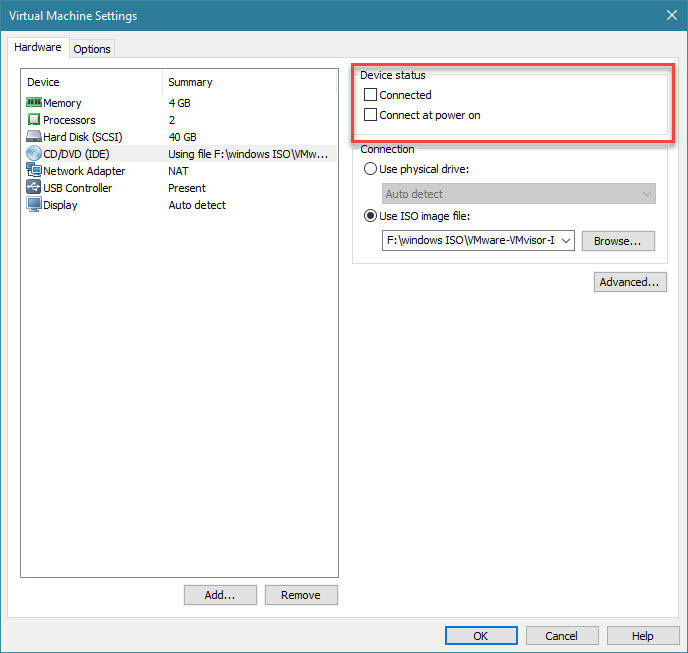
همانطور که مشاهده می کنید، ESXI با موفقیت در VMWare Workstation نصب گردید و آماده استفاده است.
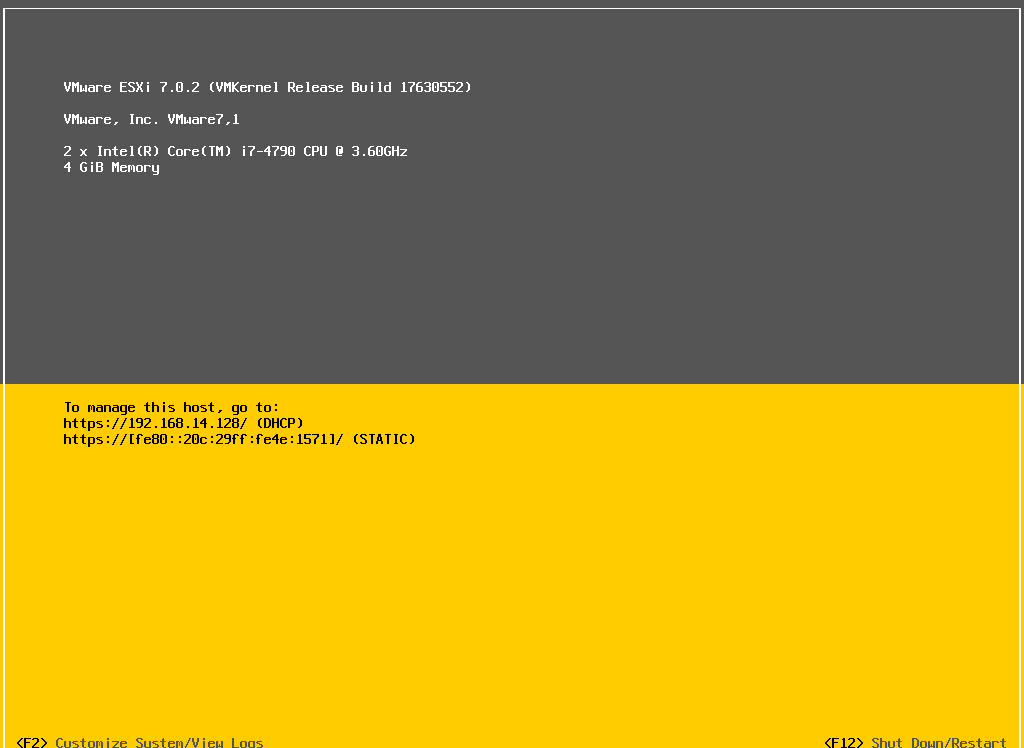
Setup VMware ESXi Server
در همین پنجره تصویر فوق که پس از بوت شدن ESXI نمایش داده می شود کلید F2 را فشرده و پسورد root را وارد کنید.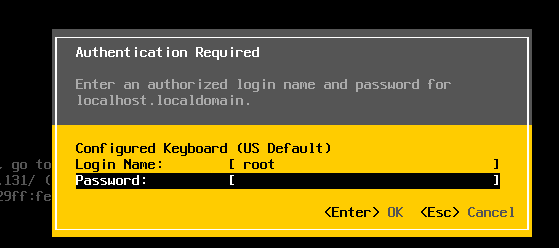
اگر نیاز به تغییر پسورد دارید از سمت چپ گزینه Configure password را انتخاب کرده و Enter کنید. سپس پسورد فعلی و پسورد جدید را دوبار وارد کنید.
اما ما با تنظیمات IP بیشتر کار داریم. پس از سمت چپ گزینه configure management network را انتخاب کنید.
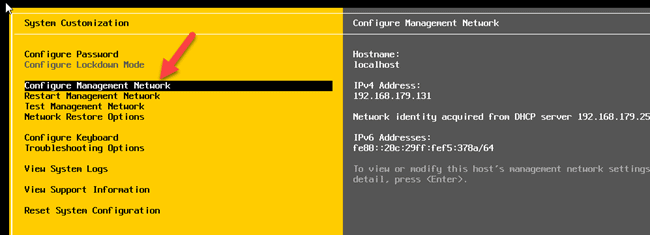
در اینجا فقط ما یک کارت شبکه داریم و تنظیمات IP را برای همان یکی انجام خواهیم داد. پس گزینه static IPv4 option را انتخاب کرده و Enter کنید.
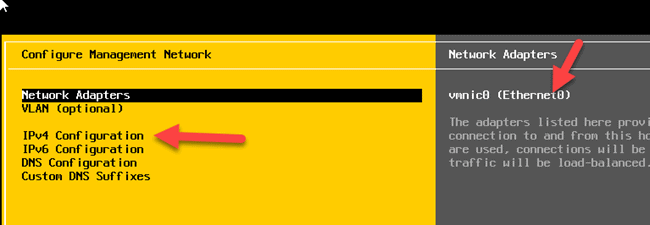
از لیست گزینه static IPv4 option را انتخاب کنید تا بصورت دستی به این کارت شبکه IP دهیم.
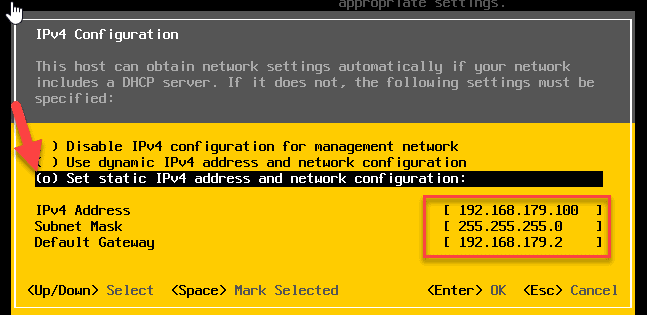
تمامی تنظیماتی که مشاهده می کنید را بصورت دستی خودتان وارد کرده و Enter کنید. دوباره به مرحله دو تصویر بالاتر برمی گردید. در این مرحله کلید ESC را فشار دهید. با این تنظیماتی که انجام دادید نیاز است که سرور ریستارت شود. پس Y را از کیبورد فشار دهید.
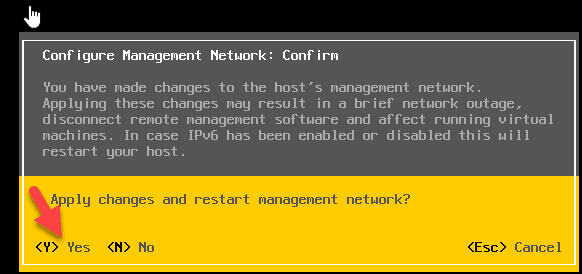
پس از اینکه سرور بوت شده و بالا آمد خواهید دید که تنظیمات IP شما به درستی طبق آنچه که تنظیم کرده بودید ست شده است.





نمایش دیدگاه ها (0 دیدگاه)
دیدگاه خود را ثبت کنید: